FolderMatch是一款能够同步比较两个文件夹的软件。如果你对同步比较文件夹有需要你可以来试试FolderMatch。该软件可以比较两个文件夹之间的异同。比较结果将实时显示在软件界面中。该软件还支持两个文件夹信息的同步。该软件还为此提供了四种比较方法。用户选择使用它,这些比较方法的结果将以不同的颜色呈现在用户的面前。用户可以根据显示的颜色区分差异和相似性。该软件还提供了没有窗口的双窗格显示样式。网格实时显示计算机中的文件信息。您可以根据需要选择文件进行比较或同步,这非常方便,快捷。此外,该软件的操作非常简单,只需一个按钮即可同步两个文件夹,该软件将以图形化和易于理解的方式显示差异,这将帮助您更好,更直观地进行比较因此,它是一种实用,方便且功能强大的文件夹比较软件。欢迎需要它的用户下载和使用它。
使用说明:
了解比较结果
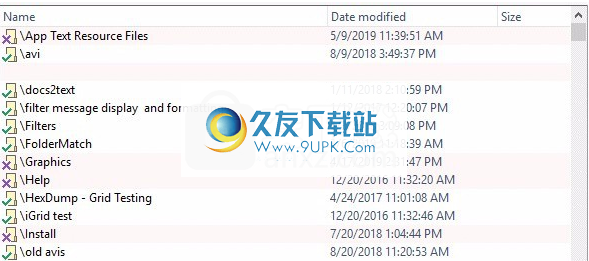
比较两个文件夹之后,FolderMatch在比较结果窗格中列出每个文件夹的内容。出现在两侧(具有相同名称)的项目在两个窗格中并排对齐。每个项目的项目名称及其修改日期和大小(仅文件)显示在三列的一行中。
FolderMatch使用颜色和图像以两种方式显示比较结果:
1.浅红色背景线表示两个文件夹之间的项目不同。
2.项名称左侧的图像表示比较结果。常见的比较结果图像是较新的文件,较旧的文件,相同的文件,隔离的文件,具有相同日期/时间但内容不同的文件,不同的文件夹,相同的文件夹或隔离的文件夹。您可以使用“图例”窗口来解释比较结果图像的含义。
交界处
转移点是本地硬盘上的一个物理位置,它指向磁盘或另一个存储设备上的另一个位置。连接点有两种类型:
目录连接
滚
根据Microsoft的建议,FolderMatch不会遍历整个公司
连接点有两个原因:
这样做可能导致备份应用程序多次备份相同的数据。
也可能会导致循环(循环参考)。
您可以将卷装点用作根文件夹,但是将正确比较和同步其内容。
比较两个文件夹时,FolderMatch在比较结果窗格的“比较文件夹”窗口中显示两个文件夹的内容及其比较结果。您可以使用显示的结果。选择要操作的项目,然后从工具栏,文件菜单或右键单击上下文菜单中选择要对这些项目执行的操作。
例如,使用上下文菜单重命名多个项目:
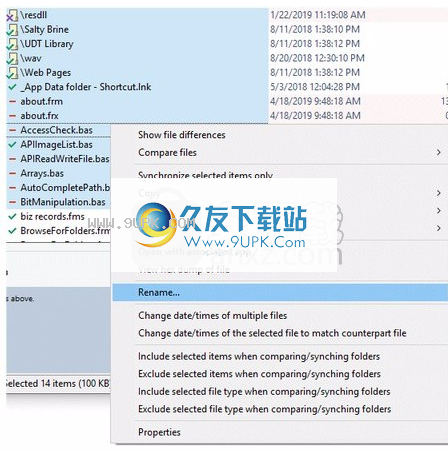
措施您可能会采取的一些措施包括:
·按属性比较两个文件
·通过文本内容比较两个文件
·显示文件差异
·显示子文件夹的区别
·使用复制/移动/删除命令手动协调两个文件夹之间的差异
·同步文件夹
·重命名多个项目
·用于编辑多个文件的日期/时间戳
·查看文件的十六进制转储
·打印比较结果
·导出比较结果
您可以使用“复制/移动/删除”命令在“比较文件夹”窗口中手动调整两个文件夹之间的差异。
如何复制/移动/删除项目
步骤1.在比较结果窗格中选择一个或多个项目

步骤2.,从工具栏或菜单之一中选择“复制/移动/删除”
选择从工具栏中选择所需的命令

您可以按按或单击按钮右侧的箭头以从下拉菜单中选择。 )
选择从“文件”菜单中选择所需的操作或右键单击上下文菜单

复制并移动
您可以将项目复制/移动到1)其他文件夹(默认)或2)到任何其他文件夹。使用工具栏按钮上的下拉箭头选择所需的目的地,或按按钮执行默认操作。
删除
您可以永久删除项目或将其移动到回收站*(默认值)。使用工具栏按钮上的下拉箭头选择所需的删除行为,或按按钮执行默认操作。
*关回收站的注意事项
在些情况下,Windows不会将文件移动到回收站。在这种情况下,Windows将永久删除该项目。发生这些情况时,程序将警告您并提供取消删除的选项。
两种情况如下:
1.从可移动驱动器中删除文件。 (USB拇指驱动器是可移动驱动器的示例。)
2.从网络驱动器删除文件。
这不是我们做出的决定,而是Microsoft在其回收站中设计的决定。
同步录音
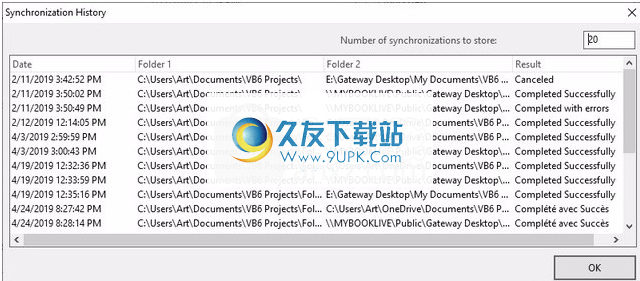
FolderMatch记录有关其执行的所有同步的详细信息。它记录了两个文件夹,同步的日期和时间以及结果。您可以在“同步历史记录”窗口中查看这些详细信息。
显示要显示此窗口,请在“比较文件夹”窗口上单击“查看”菜单>>“同步历史记录”

要存储的同步数:
默认情况下,该程序存储有关最近二十次同步的历史记录。您可以通过在此框中输入另一个数字来更改默认值。
查找重复项-搜索结果摘要
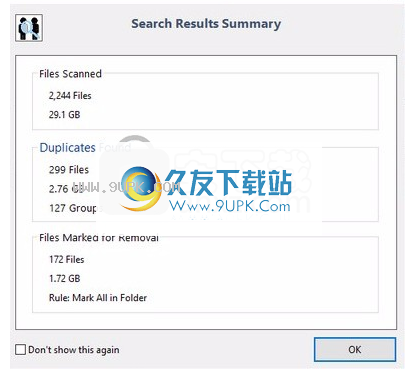
搜索重复文件完成后,将出现一个窗口,显示搜索结果的摘要。摘要提供了三组数据:扫描的文件,找到的重复项和标记为删除的文件。
扫描文件
“扫描的文件”计数是重复文件查找器考虑的文件数量和总大小。此数字可能与搜索文件夹中的文件总数不匹配。该程序仅扫搜索文件夹中与您的搜索条件和“包含/排除”列表匹配的文件。
查找重复项
“找到的重复项”计数是找到的重复项数,重复项的组数以及所有重复项的总大小。
标记为删除的文件
完成重复文件搜索后,FolderMatch将自动选择要删除的文件。标记为删除的文件计数表示已标记的文件的数量和大小以及所使用的标记为删除的规则。 (请注意,关闭此窗口后,您可以取消标记这些文件或选择其他规则。)
如果您不再希望在重复搜索文件后出现此摘要窗口,请选中“不再显示”复选框。您也可以在“选项-查找重复项”选项卡中打开/关闭此功能。
您可以在“查找文件”窗口的“结果”选项卡上查看搜索结果详细信息并使用结果。
软件特色:
每个必须维护文件或文件夹的多个副本的人都可以从FolderMatch中受益。
每当网络上有文件/文件夹的重复副本时,总是存在它们可能不同步的风险,FolderMatch可以消除这种风险。
设置目录或应用文件更新时,无需费心检查丢失的文件,创建和比较测试/开发文件夹,应用新的程序更新/补丁,而这些操作通过降低人为错误的风险而变得更加受控。
当硬盘驱动器崩溃时,拥有重要文件的备份副本是真正的救星。 FolderMatch可以帮助您管理所有备份。
对于用户而言,在旅途中或办公室中,很难在家中使所有计算机保持最新的文件和数据。文档,数据库,电子表格,销售和联系信息每天可以更改几次。如何协调各种计算机上的工作以确保所有系统都包含所有文件的最新版本,FolderMatch是解决此问题的工具。
软件功能:
FolderMatch比较两个文件夹中的文件是否不同,然后进行同步;
数据可以在软盘,硬盘或CD-ROM,Zip磁盘或网络磁盘上(可以使用UMC路径);
支持4种比较方式:大小和日期,内容和周期,版本内容比较;
您也可以使用分离方法比较某些文件,比较结果将按颜色区分。
安装方式:
1.查找并下载压缩包,然后双击“ fminstall.exe”应用程序进入安装步骤。
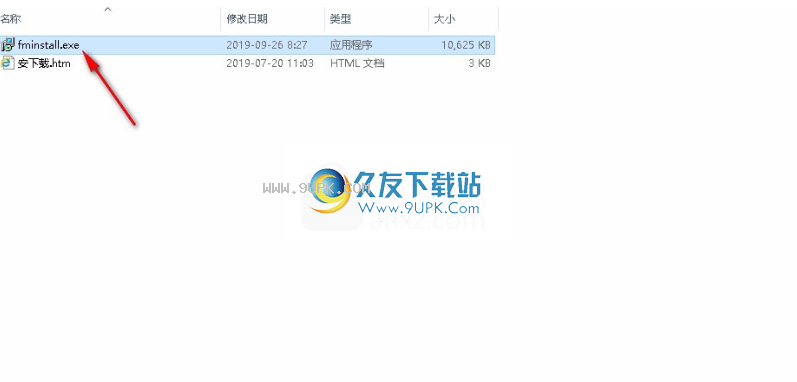
2.如果要更改程序的保存位置,请单击[浏览]并选择目标文件夹。选择完成后,单击[下一步]继续。
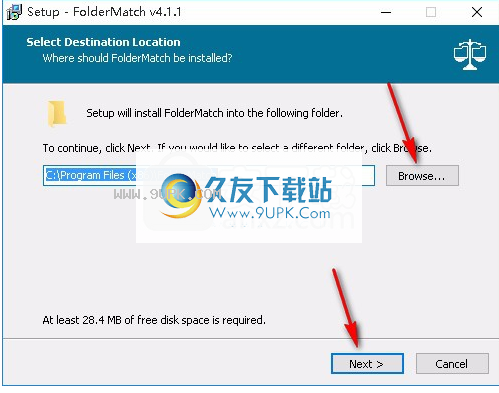
3.选择开始菜单文件夹,然后单击[下一步]继续。如果要选择其他文件夹,请单击[浏览]。
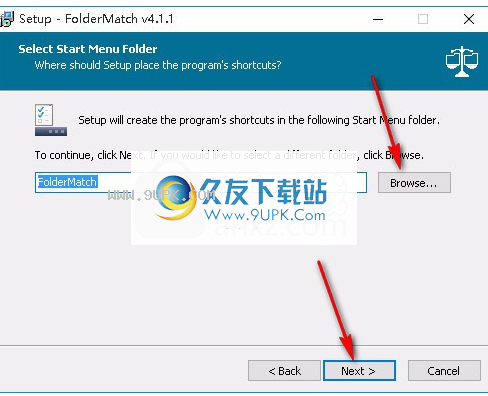
4.准备安装程序,单击[安装]开始安装,如果要查看或更改设置,请单击[返回]。

5.安装后,单击[完成]退出安装向导并默认运行该程序。
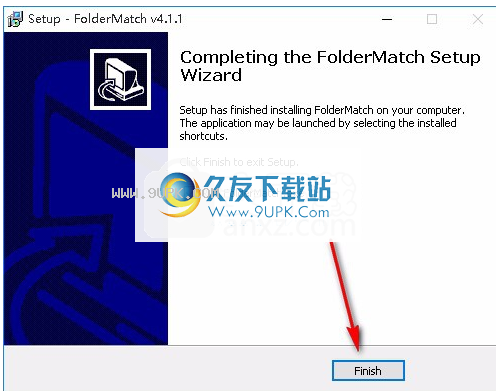


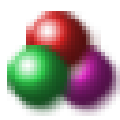




 彩虹佳缘 1.1.2安卓版
彩虹佳缘 1.1.2安卓版 艾特宝 1.0安卓版
艾特宝 1.0安卓版 Surge 4.0.0.4安卓版
Surge 4.0.0.4安卓版 艾特吧 1.0.0安卓版
艾特吧 1.0.0安卓版 六彩蕾丝 1.0安卓版
六彩蕾丝 1.0安卓版 悦君游 1.0.7安卓版
悦君游 1.0.7安卓版 同城男孩 0.8.9安卓版
同城男孩 0.8.9安卓版 友G 1.0.2安卓版
友G 1.0.2安卓版 anada 1.7.5安卓版
anada 1.7.5安卓版 Soguy 1.0.15安卓版
Soguy 1.0.15安卓版 同志咖 1.0.13安卓版
同志咖 1.0.13安卓版![文件夹智能同步工具 1.0免安装最新版[文件夹同步工具]](http://pic.9upk.com/soft/softico/2014-3/201431913355935133.jpg) 文件夹智能同步工具一款用于同步多个目录中的文件,同步后的目标文件夹将与源文件夹内完全一致,通过CnPack许可协议实现文件夹同步功能,适合经常使用移动硬盘或网络共享目录来备份大量数据的用户。
文件夹智能同步工具一款用于同步多个目录中的文件,同步后的目标文件夹将与源文件夹内完全一致,通过CnPack许可协议实现文件夹同步功能,适合经常使用移动硬盘或网络共享目录来备份大量数据的用户。 ![简易电脑文件管理器 1.0免安装最新版[电脑文件管理器]](http://pic.9upk.com/soft/UploadPic/2014-3/20143208304375887.gif) 简易电脑文件管理器一款有文件管理、大文件查找管理、文件图片类型分析、浏览器缓存管理几个主要功能
软件功能介绍:
1、可以通过软件操作电脑的文件,对文件进行 复制、删除等功能
2、大文件查找,电脑用久了,想删除一...
简易电脑文件管理器一款有文件管理、大文件查找管理、文件图片类型分析、浏览器缓存管理几个主要功能
软件功能介绍:
1、可以通过软件操作电脑的文件,对文件进行 复制、删除等功能
2、大文件查找,电脑用久了,想删除一... ![Listit 1.0免安装汉化版[目录列表工具]](http://pic.9upk.com/soft/UploadPic/2014-3/201432310111286483.gif) 目录列表工具(Listit)这是一个和windows下面的tree命令实现相同功能的目录列表软件。可以把你电脑全部磁盘或某一目录(文件夹)下,全部文件或某一类或几类文件列一个清单的小工具,目录深度可以是一层、或几层。
Lis...
目录列表工具(Listit)这是一个和windows下面的tree命令实现相同功能的目录列表软件。可以把你电脑全部磁盘或某一目录(文件夹)下,全部文件或某一类或几类文件列一个清单的小工具,目录深度可以是一层、或几层。
Lis... ![Tag2Find 0.10.2免安装版[文件搜索工具]](http://pic.9upk.com/soft/UploadPic/2014-3/20143258431256559.gif) Tag2Find是一款小巧的标签搜索软件工具,他能帮你在万件中挑选出你想要的文件,使用起来也非常的便捷检索的速率也非常的快, Windows 下的软件给改变,本地文件更易于被检索和管理。
Tag2Find是一款小巧的标签搜索软件工具,他能帮你在万件中挑选出你想要的文件,使用起来也非常的便捷检索的速率也非常的快, Windows 下的软件给改变,本地文件更易于被检索和管理。 ![文件属性变更器 1.01免安装最新版[文件属性更改器]](http://pic.9upk.com/soft/UploadPic/2014-3/20143259145785559.gif) 文件属性变更器是一个专门用来更改文件属性的免费工具,可以方便地修改任意电脑文件的创建时间、修改时间、访问时间、只读、系统、隐藏属性等
文件属性变更器是一个专门用来更改文件属性的免费工具,可以方便地修改任意电脑文件的创建时间、修改时间、访问时间、只读、系统、隐藏属性等  QQ2017
QQ2017 微信电脑版
微信电脑版 阿里旺旺
阿里旺旺 搜狗拼音
搜狗拼音 百度拼音
百度拼音 极品五笔
极品五笔 百度杀毒
百度杀毒 360杀毒
360杀毒 360安全卫士
360安全卫士 谷歌浏览器
谷歌浏览器 360浏览器
360浏览器 搜狗浏览器
搜狗浏览器 迅雷9
迅雷9 IDM下载器
IDM下载器 维棠flv
维棠flv 微软运行库
微软运行库 Winrar压缩
Winrar压缩 驱动精灵
驱动精灵